Diablo Immortal și-a început viața ca un joc mobil, dar acum puteți juca Diablo Immortal pe computer cu suport complet pentru tastatură, mouse și controler. Un ecran mai mare, controale mai precise și o performanță mai bună pot face ca fiecare vânătoare de demoni să se simtă mai lină și mai cinematografică.
În acest ghid, veți afla cum să descărcați și să jucați Diablo Immortal pe PC folosind clientul oficial Battle.net, cum să rulați Diablo Immortal pe PC cu un emulator Android dacă doriți și cum să transmiteți versiunea mobilă pe un desktop Windows. Veți vedea, de asemenea, sfaturi de optimizare, astfel încât jocul Diablo Immortal pe PC să rămână clar și receptiv.
Poți să joci Diablo Immortal pe PC?
Da. Blizzard oferă acum un client nativ Diablo Immortal PC prin Battle.net, astfel încât nu mai trebuie să vă bazați doar pe emulatori. Progresul se sincronizează prin contul tău Battle.net, astfel încât să poți trece între computer și mobil fără a-ți pierde personajele, produsele cosmetice sau achizițiile.

Puteți în continuare să jucați Diablo Immortal pe computer cu emulatoare Android sau dacă doriți să testați mai multe aplicații oficiale, dar doriți să testați mai multe conturi oficiale Diablo, dar doriți să testați mai multe conturi oficiale Diablo Versiunea Immortal PC oferă de obicei cea mai stabilă experiență.
Cerințe de sistem pentru Diablo Immortal pe PC
Înainte de a instala Diablo Immortal pe Windows, verificați dacă computerul dvs. îndeplinește sau depășește specificațiile minime ale Blizzard. Cerințele se pot schimba odată cu patch-urile viitoare, așa că verificați întotdeauna cerințele de sistem pe Battle.net în momentul scrierii acestui articol.
Specificații minime pentru PC-ul Diablo Immortal
Sistem de operare: Windows 10 pe 64 de biți sau mai nou CPU: Intel Core i3 sau AMD echivalent: GPU echivalent:4>GB:GPU integrat:4> grafică sau GPU dedicat entry-level care acceptă DirectX 11 Stocare: cel puțin 24 GB spațiu liber pentru Diablo Immortal și Battle.net Internet: conexiune de bandă largă stabilă pentru jocul online și actualizări
Specificații recomandate pentru un joc mai fluid
procesor Intel sau modern AMD: RAM: 8 GB sau mai mult GPU: placă dedicată de gamă medie, cum ar fi GTX 1650 sau mai bună Stocare: SSD pentru timpi mai rapidi de încărcare și corecție
Metoda 1: Cum să joci Diablo Immortal pe PC cu Battle.net (recomandat)
Clientul oficial Diablo WASD vă oferă mișcarea optimizată. direcționare și funcții sociale Battle.net încorporate. Acesta este cel mai bun mod de a instala Diablo Immortal pe un computer de jocuri Windows.
Pasul 1: Instalați aplicația desktop Battle.net
Deschideți browserul web și accesați site-ul web oficial Battle.net.  Descărcați aplicația desktop pentru Windows Battle.net
Descărcați aplicația desktop pentru Windows Battle.net 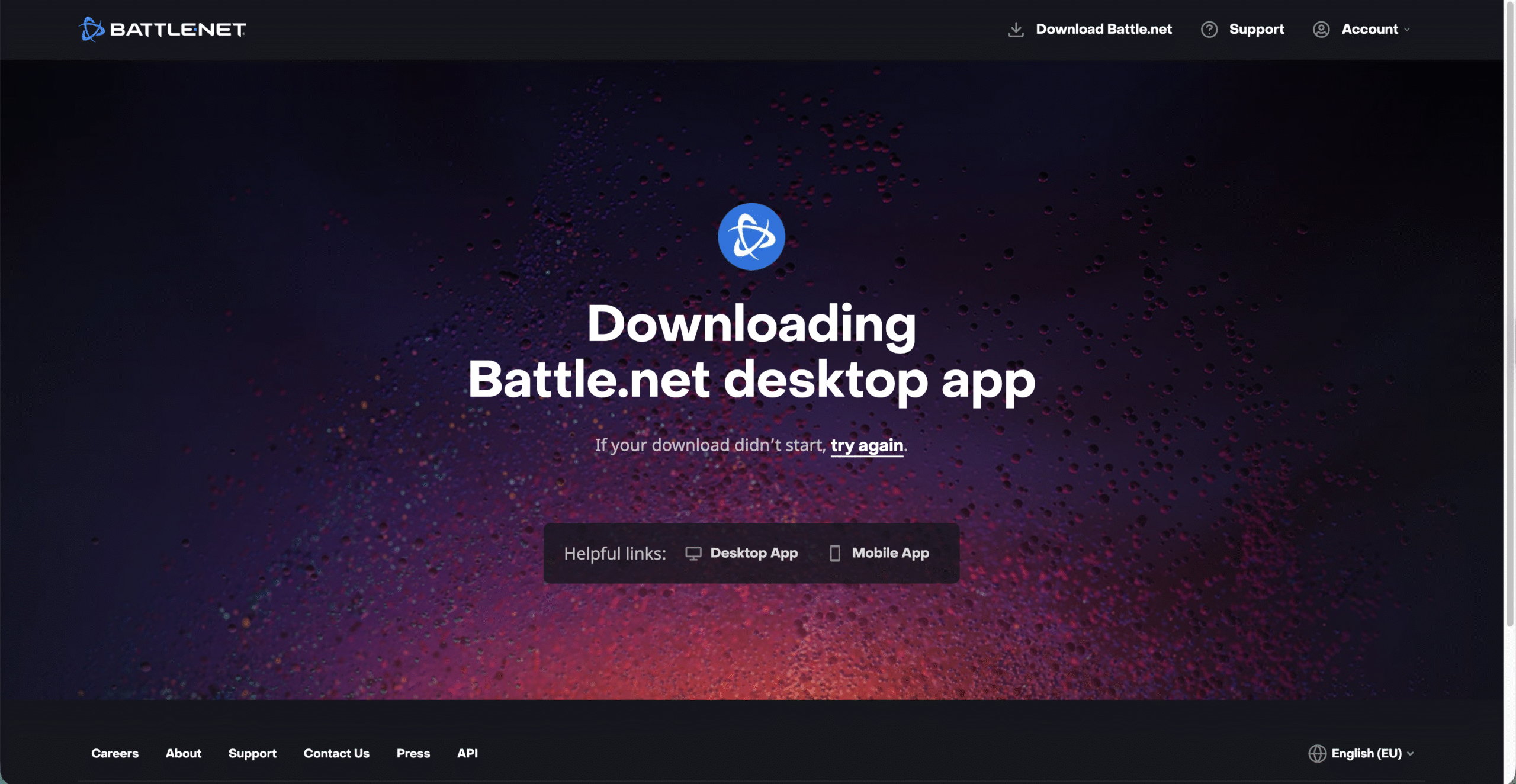
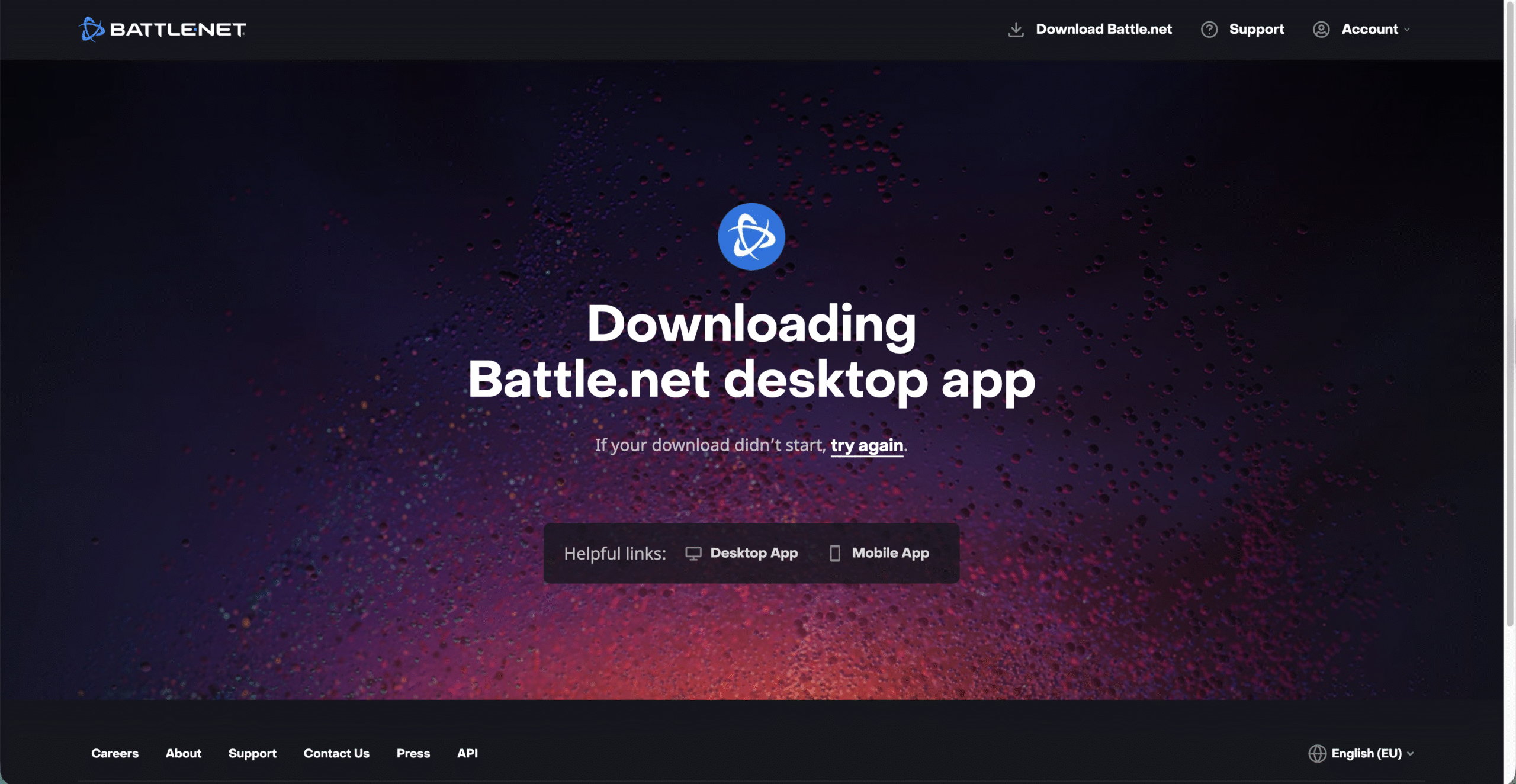 Rulați programul de instalare și urmați instrucțiunile de pe ecran.
Rulați programul de instalare și urmați instrucțiunile de pe ecran. 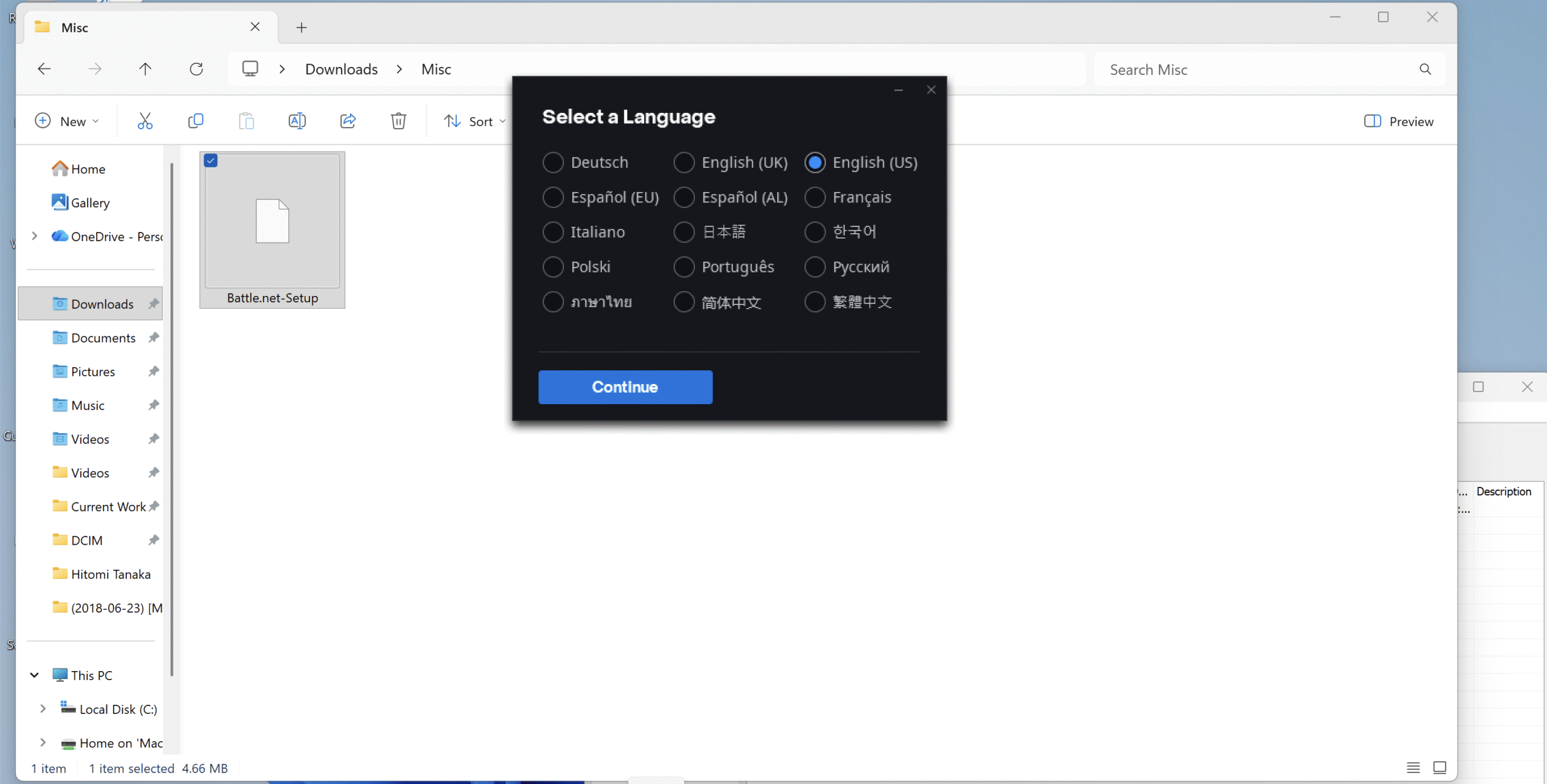
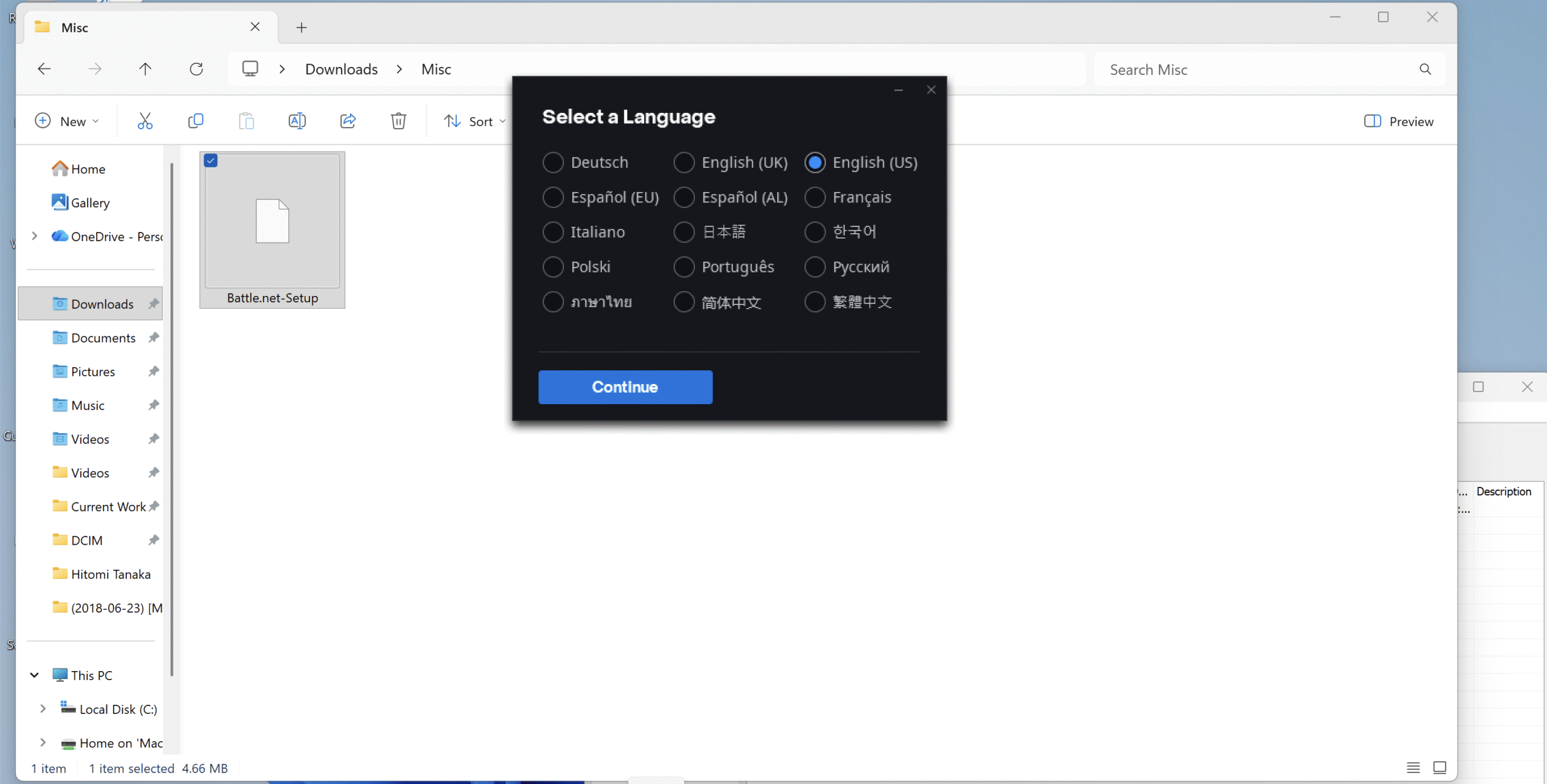 Conectați-vă cu contul Battle.net sau creați unul nou dacă nu aveți încă unul.
Conectați-vă cu contul Battle.net sau creați unul nou dacă nu aveți încă unul.
Pasul 2: Descărcați Diablo Immortal pe computer
Lansați aplicația Battle.net și conectați-vă. Căutați Diablo Immortal în lista de jocuri sau în bara de căutare. Faceți clic pe joc, apoi selectați locația de instalare. Apăsați pe Instalare și lăsați descărcarea și instalarea să se termine.
Pasul 3: Conectați-vă mobilul și progresul PC-ului
Pe telefonul dvs., asigurați-vă că utilizați același cont Battle.net în Diablo Immortal pe care îl veți folosi pe PC. Pe PC, lansați Diablo Immortal de pe Battle.net. Conectați-vă cu același profil Battle.net când vi se solicită. Confirmați că personajele dvs. existente apar în ecranul de selectare a caracterelor.
Pasul 4: Configurați setările Diablo Immortal PC
Deschideți meniul din joc și accesați Setări. Setați presetarea Grafica mai mică dacă computerul dvs. are probleme sau mai mare dacă aveți un GPU puternic. Activați V-Sync sau limitele de frecvență a cadrelor dacă vedeți ruperea ecranului. Ajustați Rezoluția pentru a se potrivi cu rezoluția nativă a monitorului pentru o imagine mai clară.
Cele mai bune comenzi pentru Diablo Immortal pe computer
Când jucați Diablo Immortal pe computer, aspectul implicit de control folosește mișcarea WASD și direcționarea mouse-ului. Puteți personaliza acest lucru pentru a se potrivi cu obiceiurile dvs. ARPG și a profita la maximum de jocul Diablo Immortal pe PC.
Aspect tastatură și mouse
Folosiți WASD pentru a vă muta personajul în loc să faceți clic pentru a vă muta. Folosiți butonul stânga al mouse-ului pentru atacul principal. Asociați-vă abilitățile la taste precum 1–4, Q și E, astfel încât să le puteți declanșa rapid. Atribuiți o cheie convenabilă pentru Poțiune și Ultimate, astfel încât să nu fumați niciodată în timpul luptei cu șefii.
Suport pentru controler pe PC
Diablo Immortal PC acceptă multe controlere populare, inclusiv gamepad-uri Xbox și PlayStation. Dacă preferați o senzație de consolă, acest lucru poate face Diablo Immortal pe Windows mai confortabil.
Conectați controlerul prin USB sau Bluetooth înainte de a lansa jocul. Deschideți Setări și verificați fila Controller. Activați suportul pentru controler și examinați legăturile implicite. Relegați butoanele dacă este necesar, astfel încât atacurile dvs. principale, eschivurile și ultimele să se simtă naturale.
Metoda 2: Cum să jucați Diablo Immortal pe computer cu un emulator Android
Dacă vă place interfața mobilă sau rulați mai multe conturi, puteți în continuare să jucați Diablo Immortal pe computer folosind un emulator Android. Această abordare imită un dispozitiv Android pe desktop și vă permite să păstrați versiunea mobilă exactă a Diablo Immortal.
Pasul 1: Alegeți un emulator de încredere
Alegeți un emulator standard, cum ar fi Bluestacks, LDPlayer sau NoxPlayer. Descărcați cea mai recentă versiune stabilă de pe site-ul oficial. Evitați versiunile neoficiale care pot introduce probleme de securitate sau de performanță.
Pasul 2: Instalați emulatorul pe Windows
Rulați programul de instalare a emulatorului și acceptați setările de bază. Permiteți emulatorului să descarce orice componente Android necesare. Reporniți emulatorul când se termină configurarea.
Pasul 3: Instalați Diablo Immortal prin Google Play
Deschideți emulatorul și conectați-vă la Magazinul Google Play cu contul dvs. Google. Căutați Diablo Immortal în Magazinul Play. Faceți clic pe Instalați și așteptați ca descărcarea să se termine. Lansați Diablo Immortal în emulator după finalizarea instalării.
Pasul 4: Optimizați setările emulatorului pentru jocul Diablo Immortal PC
Mărește CPU-ul și alocarea RAM a emulatorului dacă computerul are suficiente resurse. Activați accelerarea hardware, cum ar fi VT-x sau AMD-V în BIOS, dacă este acceptată. Potriviți rezoluția emulatorului cu monitorul dvs. pentru o imagine mai clară. Utilizați instrumentul de mapare a tastelor emulatorului pentru a lega butoanele de pe ecran la intrările de la tastatură și mouse.
Rularea Diablo Immortal pe PC printr-un emulator consumă, de obicei, mai multe resurse decât clientul nativ, așa că așteptați-vă la o utilizare mai mare a procesorului și la mai multă căldură pe laptopurile mai vechi.
Metoda 3: Cum să transmiteți Diablo Immortal de la telefon la computer
Aplicațiile de oglindire a ecranului vă permit să transmiteți versiunea mobilă a Diablo Immortal pe un computer. Această metodă păstrează toate procesările de pe telefon în timp ce PC-ul afișează jocul.
Pasul 1: Instalați o aplicație de oglindire a ecranului
Alegeți un instrument de oglindire care funcționează cu telefonul și Windows, cum ar fi Scrcpy, AirServer sau ApowerMirror. Instalați clientul desktop pe computer. Instalați aplicația însoțitoare pe dispozitivul dvs. Android sau iOS, dacă instrumentul o necesită.
Pasul 2: Conectați-vă telefonul și computerul
Conectați ambele dispozitive la aceeași rețea Wi-Fi sau utilizați USB dacă aplicația îl acceptă. Lansați aplicația de oglindire pe computer și pe telefon. Aprobați orice permisiuni de partajare a ecranului de pe telefon. Confirmați că ecranul telefonului dvs. apare acum într-o fereastră de pe computer.
Pasul 3: Lansați Diablo Immortal pe mobil
Deschideți Diablo Immortal pe telefon așa cum ați proceda în mod normal. Rotiți telefonul în modul peisaj pentru a umple mai mult ecranul computerului. Utilizați telefonul pentru comenzi tactile în timp ce vizionați jocul pe ecranul mai mare al computerului.
Această metodă funcționează cel mai bine atunci când rețeaua dvs. Wi-Fi este puternică și cu latență scăzută. Dacă observați întârziere sau bâlbâială, încercați să treceți la o conexiune prin cablu sau să vă apropiați de router.
Cum să optimizați Diablo Immortal pe computer
După ce rulați Diablo Immortal pe computer, puteți modifica setările pentru o experiență mai fluidă și mai stabilă, în special pe hardware-ul de gamă inferioară. grafică prestabilită dacă vedeți bâlbâituri frecvente sau căderi ale cadrelor. Reduceți umbrele și efectele de post-procesare, care adesea afectează cel mai mult performanța. Reduceți scalarea rezoluției dacă aveți nevoie de cadre suplimentare și nu vă deranjează o imagine mai moale. Dezactivează aplicațiile de fundal inutile în Windows în timp ce joci.
Sfaturi pentru rețea și latență
Folosiți o conexiune Ethernet prin cablu, dacă este posibil, pentru un ping mai stabil. Închideți aplicațiile cu lățime de bandă grea, cum ar fi descărcări mari sau servicii de streaming. Selectați regiunea corectă a serverului în Diablo Immortal pentru a se potrivi cu locația dvs.
Progresie încrucișată între PC și mobil
Un beneficiu major al jocului Diablo Immortal pe PC este progresia încrucișată completă. Puteți să șlefuiți temnițele la birou, apoi să treceți la mobil pentru recompense rapide când părăsiți casa.
Conectați-vă întotdeauna cu același cont Battle.net atât pe computer, cât și pe mobil. Verificați dacă personajele dvs. apar pe ambele platforme după o nouă conectare. Lasă jocul să se sincronizeze complet după fiecare sesiune înainte de a-l închide.
Acest progres comun face ca jocul pe PC Diablo Immortal să pară mai degrabă o extensie a sesiunilor dvs. mobile decât un profil separat.
Probleme obișnuite pentru PC Diablo Immortal și remedieri rapide
Chiar și cu suportul nativ pentru computer, este posibil să aveți probleme de performanță sau de conexiune în timp ce jucați Diablo Immortal pe Windows. Iată pașii rapidi de depanare.
Dacă jocul nu se lansează
Rulați aplicația Battle.net ca administrator. Utilizați opțiunea Scanați și reparați pentru Diablo Immortal în Battle.net. Actualizați driverele grafice la cea mai recentă versiune stabilă. Dezactivați temporar suprapunerile din alte aplicații, cum ar fi instrumentele de înregistrare sau clienții de chat.
Dacă vedeți FPS scăzut sau bâlbâială
Coborâți presetarea grafică din joc și reporniți clientul. Comutați pe Diablo Immortal în modul ecran complet în loc de fereastră fără margini. Asigurați-vă că Windows Game Mode și driverele GPU sunt actualizate. Verificați temperaturile CPU și GPU pentru a vă asigura că sistemul nu este accelerat.
Dacă controlerul dvs. nu funcționează
Conectați controlerul înainte de a lansa Diablo Immortal. Verificați dacă Windows detectează controlerul în panoul de setări gamepad. Verificați dacă suportul pentru controler este activat în setările Diablo Immortal. Deconectați alte gamepad-uri dacă acestea sunt în conflict cu controlerul principal.
Rezumat
Puteți juca Diablo Immortal pe PC folosind clientul oficial Battle.net, un emulator Android sau instrumente de oglindire a ecranului. Versiunea nativă pentru PC Diablo Immortal oferă mișcare WASD, direcționare îmbunătățită a mouse-ului și integrare completă Battle.net. Verificați cerințele actuale de sistem și ajustați setările grafice pentru a menține ratele de cadre stabile pe Windows 10 sau Windows 11. Folosiți tastatura și mouse-ul sau un controler acceptat pentru lupte mai precise și rulări mai fluide în temniță. Conectați-vă conturile de mobil și de PC prin Battle.net, astfel încât să vă puteți deplasa între platforme fără a pierde progresul. Rezolvați problemele de lansare, performanță sau controler prin actualizarea driverelor, scanarea fișierelor de joc și ajustarea opțiunilor din joc.
Concluzie
Învățarea cum să joci Diablo Immortal pe computer îți permite să te bucuri de aceeași acțiune rapidă, ușor de tactil, cu precizia unei tastaturi, mouse sau controler de gaming și un afișaj mult mai mare. Clientul oficial Battle.net oferă celor mai mulți jucători cea mai bună combinație de stabilitate și performanță, în timp ce emulatoarele și instrumentele de streaming adaugă flexibilitate pentru setările de nișă.
Alegeți metoda care se potrivește cu hardware-ul și stilul dvs. de joc, selectați setările pentru grafică și control și apoi concentrați-vă pe ceea ce contează cel mai mult în Diablo Immortal pe computer: distrugerea demonilor favoriți, fermierii dvs. conținut.


